한컴오피스 한글은 '최근 작업 문서' 목록이나 '쉬운 찾기', '찾아 바꾸기'와 '그리기마당', '문자표'와 '필드 입력', 하이퍼링크의 '기존파일'과 '한글문서', '웹 주소'와 '최근 사용한 전자 우편 주소'외에 문서 비교의 '최근 비교 문서' 등 문서작업 과정에 사용한 기록이 자동으로 저장이 되고, 동일한 작업을 반복하게 될 경우 편리하게 사용할 수 있도록 제공하고 있습니다. 그러나 보안이 필요한 내용이나 개인정보가 포함 된 경우에는 문서작업 후 문서 목록이나 검색 기록을 삭제하는 것이 안전합니다.

*한글 검색 기록 지우기
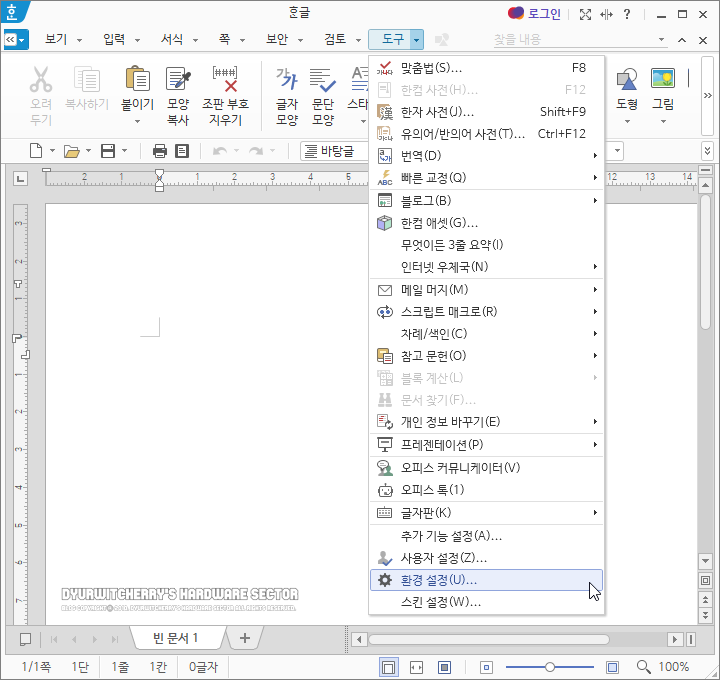
한컴오피스 한글 최근 작업 문서 목록 삭제나 문서 작업 중 불필요한 검색 기록 지우기 등의 작업을 하기 위해서는 먼저, 한글 프로그램을 실행 한 후 상단 메뉴의 '도구 ▼'의 하단 콤보 버튼을 눌러 '☼ 환경 설정(U)...'를 선택 합니다.
참고로 포스팅 작성은 한컴오피스 한글 2020 버전을 기준으로 작성하는 것으로, 최신 버전인 한컴오피스 2022나 구버전인 2018 버전 등에 따라 세부 항목의 차이는 있으나 기본적인 설정은 동일하게 할 수 있습니다.

한컴오피스 2020 한글 환경 설정 창이 활성화 되면, 환경 설정의 상단 탭 중 '기타 탭'을 선택한 다음, 검색 메뉴 항목의 '검색 기록 지우기...' 버튼을 클릭합니다.

한글 검색 기록 지우기 창이 새로 활성화 되면, 검색 기록 목록 중 '☑ 최근 작업 문서' 등 삭제할 작업 문서 기록을 '☑' 체크 한 후 우측의 '지우기(R)' 버튼을 클릭합니다.

환경설정의 '지우기(R)' 버튼을 클릭하여 '검색 기록 지우기' 창이 다시 활성화 되면, '검색 기록 목록에서 일부 목록의 기록은 프로그램을 종료할 때 지웁니다. 선택한 검색 기록을 지울까요?' 메시지 하단의 '지움(Y)' 버튼을 누르면, 한글 최근 작업 문서 목록 및 검색 기록 등 선택하여 '☑' 체크한 항목이 삭제됩니다.
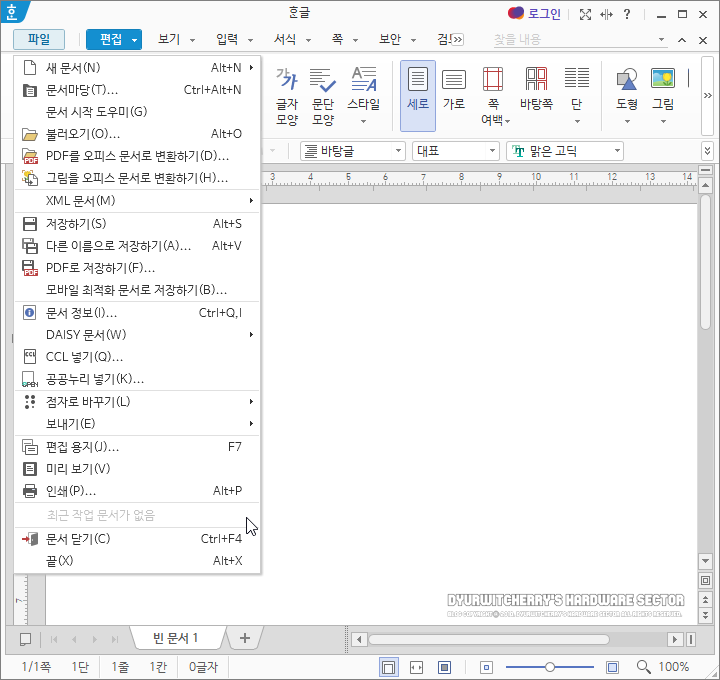
한글 최근 작업 문서 목록 삭제 후 한글 프로그램을 다시 실행 한 화면으로, 상단의 '파일' 탭을 클릭하여 하단으로 스크롤 되는 세부 메뉴 항목 중 '최근 작업 문서가 없음'으로 음영 처리가 된 것을 확인 할 수 있습니다.
참고로 한글 검색 기록 지우기 기능 항목은 '쉬운 찾기'나 '찾기-찾을 내용/찾아 바꾸기-찾을 내용,바꿀 내용', '최근 작업 문서'와 '그리기마당-찾을 파일', '문자표-최근 사용한 문자표'와 '필드 입력-누름툴-입력할 내용의 안내문', 하이퍼링크-기존파일'과 하이퍼링크-한글문서', '하이퍼링크-웹 주소'와 '하이퍼링크-최근 사용한 전자 우편 주소', '문서 비교-최근 비교 문서' 등으로 불필요한 항목을 체크하여 삭제할 수 있습니다.
'컴퓨터팁' 카테고리의 다른 글
| 한글 문서 불러오기 할 때 현재 창에 새 탭으로 여는 방법 (0) | 2022.11.20 |
|---|---|
| 압축 프로그램 윈라(WinRAR) 스킨 테마 다운로드 및 적용하는 방법 (0) | 2022.09.25 |
| 한글 시작 시 마지막에 작업한 문서로 바로 실행하는 방법 (0) | 2022.09.12 |
| 한글 시작 시 문서 시작 도우미에서 새문서로 바로 빈문서 실행하는 방법 (0) | 2022.09.06 |
| 그림판 흑백 사진 이미지 만드는 방법 (0) | 2022.08.29 |




댓글